Telefonda WiFi sürekli kopuyor sorunu en sık karşımıza iPhone cihazlarda çıkıyor. Kullanılan işletim sisteminden kaynaklı mıdır bilemiyoruz ama bu durum uzun zamandır bu şekilde.


Kablosuz ağlarda bazen kopma bazen de bağlantı sonlandırma gibi sorunlarla karşılaşıyoruz. Yazımızda, WiFi sürekli kopuyor sorununa çözüm olmasını beklediğimiz bilgiler yer almakta. Uzman desteğine ihtiyaç olursa, sponsorlu numarayı aramanızı öneriyoruz.
Günümüz internet yaşantılı dünyasında kimi zamanlarda telefonlar ya da tabletler WiFi’ ye bağlanma konusunda bir takım hatalar oluşturmaktadır. Bu durumun belli başlı bir takım sebepleri yer almaktadır. Peki, kablosuz bağlanma sorununun nedenleri nedir?
Telefonda WiFi Sürekli Kopuyor Sorunu
Zaman zaman iPhone WiFi sürekli kopuyor sorunu bir çok kullanıcısı tarafından şikayet konusu oluşturmakta. Özellikle Erişim Noktası sorunu en sık görülen sorunlardan biri. İnternet paylaşıma açık tuttuğunuz bir süre sonra ya kendiliğinden ya da uzaklaşıp geldiğinizde tekrardan bağlanmanız gerekiyor. Her ne kadar cihaz otomatik bağlanmaya açık ise yine de durum bu şekilde.
Sürekli WiFi kopma sorunu için aklımıza gelen bilgiler başlıklar halinde hazırlamaya çalıştık. İşlemlerden önce, modemini ve bağlantı yapmaya çalıştığınız cihazınızı kapatıp açın.


WiFi’nizi Değiştirmeyi Deneyin
Eğer ki kullanmış olduğunuz cihazınız WiFi’ye hiç bağlanmıyor ise ya da bağlandıktan sonra sürekli bağlantıdan düşmeler yaşanıyorsa ilk adım olarak WiFi’yi değiştirmek etkili olacaktır. İsterseniz birde WiFi şifre değiştirme detaylarına bakınız
Bunun içinde;
- Telefonda yer alan bildirim tuşunu aşağı doğru çekin
- WiFi işaretinin üzerine basılı tutun ve WiFi’yi kapatın
- Yaklaşık 10 saniye bekleyin ve cihazı yeniden WiFi ağına bağlatın.
Çok yüksek ihtimal ile bu işlem sorunsuz bir şekilde internete bağlanmanıza yardımcı olacaktır. Olursa şifreyi unuttursanız WiFi şifresini öğrenme konusunu inceleyiniz.

Uçak Modunu Değiştirin
Birçok kullanıcı tarafından olumlu sonuç bulan bu aşama sadece birkaç dakikanızı alacaktır. Bunun için ayarlar simgesinde ya da bildirim ekranında yer alan uçak modu adlı sekmeye tıklayarak uçak modunu kapatın ve yaklaşık beş saniye kadar bekledikten sonra geri açın.


Bluetooth Açık Mı Değil Mi?
Bazı kullanıcılar için bu etkili bir yöntemdir. Çünkü kullanıcıların yapmış olduğu şikayetlere göre Bluetooth açık olduğunda WiFi ağına bağlanmakta zorluk yaşandığı keşif etmiş. Sizde WiFi sorunu yaşadığınızda ilk olarak Bluetooth bağlantısının açık olup olmadığını kontrol edin ve açık ise kapatarak çözüm oluşup oluşmadığını gözlemleyin. Böylelikle yaşadığınız sorunun temeline ulaşmış olacaksınız.
Sinyal Gücünü Kontrol Edin
WiFi sinyal sorununda fiziksel engeller veya yanlış kablosuz ayarların incelenmesi için şu adımları izleyebilirsiniz:
- Modemin kapalı bir alanda olmamasına özen gösterin.
- Modemin aşırı ısınmasına yol açan etkenleri kontrol edin ve buna yönelik önlemler alın.
- Modemin yanında sinyal kalitesini etkileyecek elektronik aletler bulundurmayın ya da modemin yerini değiştirin.
- Android cihazlarda WiFi göstergesinin en az üçte ikisinin gösterdiğinden emin olun.
- Modemdeki kanal ayarını değiştirin. (11 olarak değiştirin ve deneyin. Baktınız olmuyor birde 6′ ya çekip deneyin)
- Modemdeki ağ adını değiştirin. (Türkçe karakter kullanılmamalı)
- Modemin sinyal gücü yetersiz ya da bulunduğu konum kaynaklı yetersiz kalıyorsa, sinyal dağıtıcı yani yükseltici cihaz alın.
Ağı Unut Yapın ve Yeniden Bağlanın
Bazı durumlarda, WiFi’ de bağlantı kopmaları bazen belirli bir ağda anlık sorunlarda meydana gelir. Bu durumu çözmek için ağı unut seçeneğini kullanın yeniden bağlanırsınız:
- Ayarlar ve “Ağ ve İnternet” bölümüne gidin.
- “SSID” (WiFi adı) yanındaki “Dişli” simgesine dokunun ve “Unut” seçeneğine tıklayın. (Bu işlem, daha önce bağlantı yaptığınız tüm kablosuz ağların kayıtlı şifrelerini silmiş olacak)
- Kablosuz ağı yeniden seçin, şifresini girin ve yeniden bağlanın.
Eski WiFi Ağlarını Kaldırın
Android telefonunuzda kayıtlı çok fazla kablosuz ağ, bağlantı sorunlarına yol açabilir. Bu nedenle, gereksiz ağları temizlemek önemlidir. Aşağıdaki adımları izleyebilirsiniz:
- İnternet bağlantıları ekranını ziyaret edin ve artık ihtiyacınız olmayan tüm ağları kaldırın.
WiFi Yönlendiriciyi veya Modemi Yeniden Başlatın
Modemi ve varsa sinyal güçlendirici cihazı fişten çıkarın, 20 saniye kadar bekletin. Prizden fişi çekmeniz içerisindeki elektriğin daha hızlı boşalmasını ve cihazın yeni IP alması için önemlidir.

WiFi Uyarlanabilir Bağlantıları Devre Dışı Bırakın
Bazı Android telefonlar, pil ömrünü uzatmak adına bazen WiFi sinyal gücünü otomatik olarak yöneten özellikle gelir. Ancak bu özellik zaman zaman bağlantı da kopmalara neden olabilir.
- Ayarlar uygulamasını açın.
- “Ağ ve İnternet” bölümüne gidin.
- “İnternet” seçeneğini bulun.
- “Ağ Tercihleri” seçeneğine gidin ve “Otomatik Olarak Mobil Veri’ ye Geç” seçeneğini devre dışı bırakın. (Farklı benzer bir ad taşıyan seçeneği bulun)
Kablosuz Ağınızı Analiz Edin ve Yeniden Yapılandırın
Eğer sorun, bir WiFi ağına bağlandığınızda yaşanıyorsa, ağı analiz edip yeniden yapılandırmayı deneyin. Duruma göre modeminizi resetlersiniz. Bundan önce, kanal ayarını otomatik ve kanal 11 olarak değiştirip deneyin.
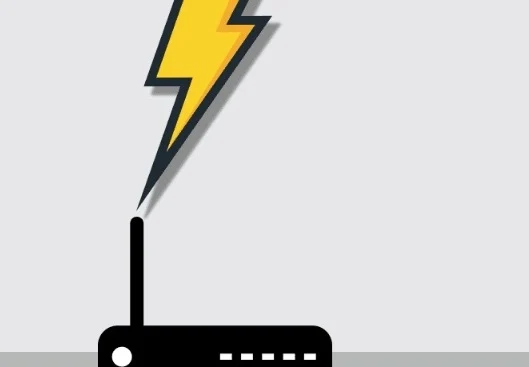
Yönlendirici Ürün Yazılımını Güncelleyin veya Sıfırlayın
Eğer WiFi ağda sorun devam ediyorsa, cihazın yazılımını kontrol edin ve duruma göre yazılım güncellemesini yapın. Ancak bundan önce modemi resetlemeniz, ve sorun devam ediyorsa ondan sonra yazılım güncellemesini yapmanız önerilir.
- Cihazın arayüzünden güncelleme alanını kontrol edin.
- Çevrimiçi olarak güncelleme kontrolü yapın veya varsa cihazın yazılımı dosyasını cihaz üreticinin web sitesinden indirip yükleyin.
Güvenli Mod’a Girin
- Telefonu kapatın ve yeniden başlatın. Bu işlemi sırasıyla “Güç” düğmesine basılı tutarak ve “Güvenli Mod” seçerek yapılmalı.
- Güvenli Mod’da, üçüncü taraf uygulamalar devre dışı bırakılır.
- Sorun varsa, Ayarlar > Uygulamalar bölümüne gidin ve sonradan yüklenen uygulamaları kaldırın.
Android’i Güncelleyin
- “Ayarlar”, “Sistem” bölümüne gidin.
- “Sistem Güncellemesi” seçeneğine dokunun ve varsa güncellemeyi çalıştırın.
Ağ Ayarlarını Sıfırlayın
Eğer yukarıdaki öneriler sorununuzu çözmezse, Android’in ağ ayarlarını sıfırlamayı düşünün. Bu öneri iPhone içinde geçerlidir.
- Ayarlar > Sistem > Sıfırlama seçenekleri’ne gidin.
- “WiFi / Mobil Veri” eklinde bir seçenek olabilir. Seçeneği buluysanız içerisindeki “Ayarları Sıfırla” ile devam edin.
iPhone’ da ise;
Genel / Verileri Aktar veya Sıfırla / Sıfırla / Ağ ayarlarını sıfırlaya dokunup işlem yapın.
Telefonda WiFi sürekli kopuyor hatasına yönelik en sık kullanılan yöntemlerden bahsettik. Duruma göre yardımcı uygulamalardan yararlanmaya çalışın. Olmazsa, telefonunuzu fabrika ayarına döndürün. Eğer farklı modemlerde sorun çıkmıyorsa, modeminizin ayarlarını değiştirip deneyin ve duruma göre modem resetleme düşünün.









